Win10系统诊断策略服务被禁用怎么解决
时间:2017-04-06 来源:互联网 浏览量:
在Win10系统中,当一些功能出现问题,如声音、网络,我们可以使用系统中的诊断来进行问题查找并修复,不过有用户反馈使用诊断时出现提示:诊断策略服务被禁用 导致无法正常检测,那么怎么解决呢?
推荐 Win10纯净版64位
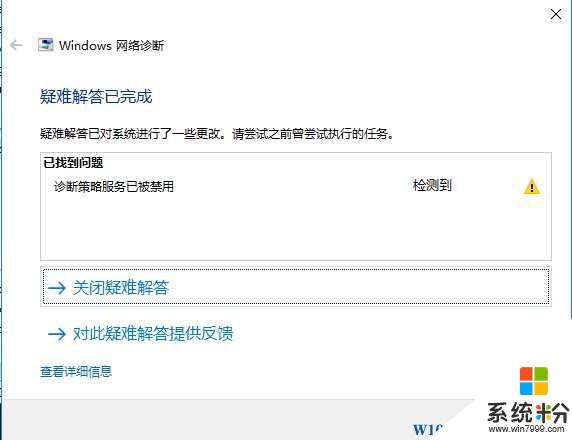
该问题是由于诊断服务被禁用导致。
解决方法:
1、按下WIN+R 然后输入 Services.msc 回车;
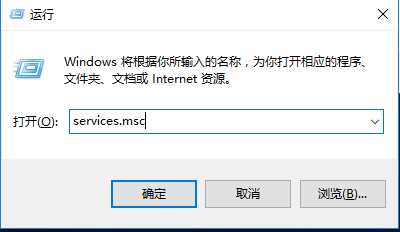
2、然后在服务中找到 Diagnostic Service Host Diagnostic Policy Service Diagnostic System Host 三个服务分别都启动
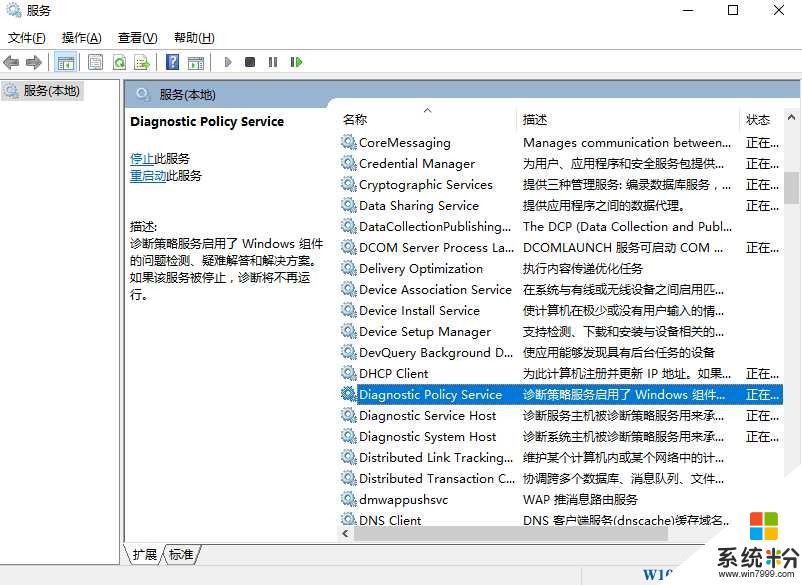
3、如果启动是灰色或不可启动,可以双击进入服务中查看服务是否被禁用,设置为自动或手动,再启用就可以了!
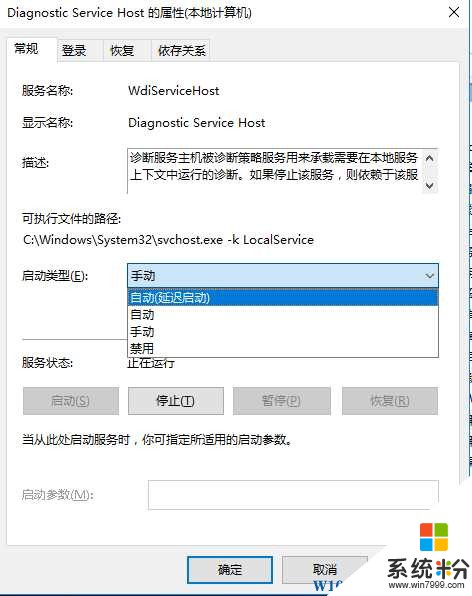
以上就是解决Win10系统 诊断策略服务被禁用 的解决方法了,希望对大家有帮助。
推荐 Win10纯净版64位
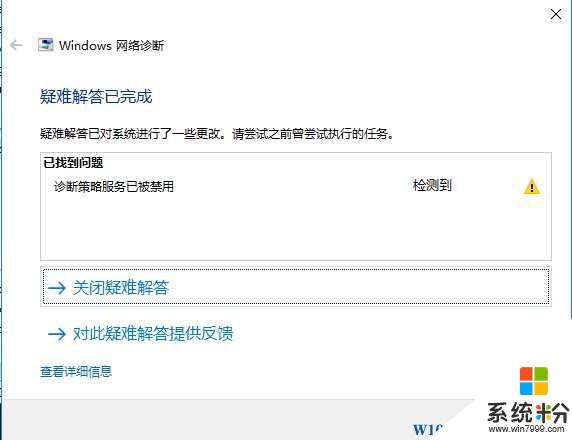
该问题是由于诊断服务被禁用导致。
解决方法:
1、按下WIN+R 然后输入 Services.msc 回车;
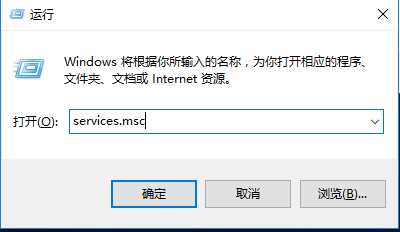
2、然后在服务中找到 Diagnostic Service Host Diagnostic Policy Service Diagnostic System Host 三个服务分别都启动
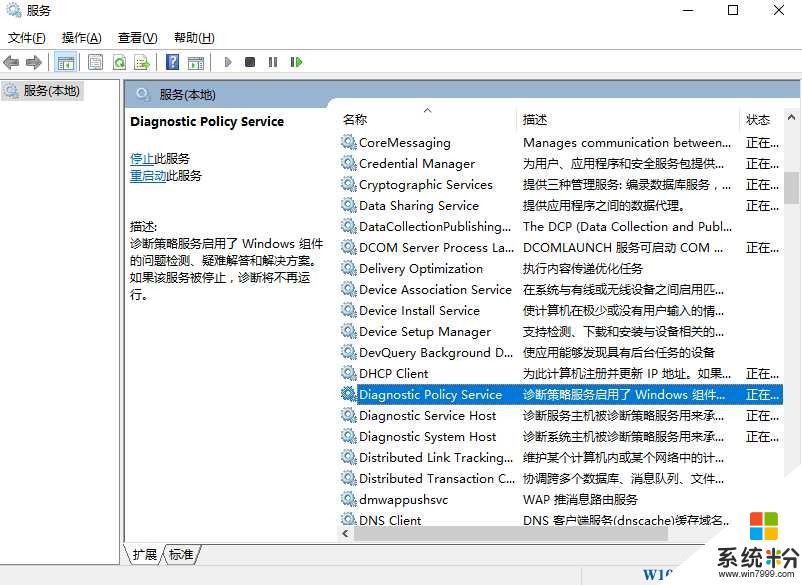
3、如果启动是灰色或不可启动,可以双击进入服务中查看服务是否被禁用,设置为自动或手动,再启用就可以了!
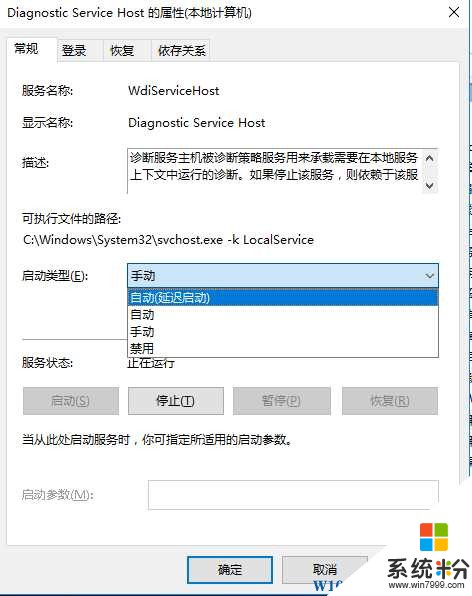
以上就是解决Win10系统 诊断策略服务被禁用 的解决方法了,希望对大家有帮助。
我要分享:
相关教程
- ·Win10诊断策略服务已被禁用怎么办?解决诊断策略服务已被禁用的方法
- ·Win10系统服务和组策略空白无显示的解决方法
- ·Win10怎么禁用OneDrive?组策略禁用OneDrive设置方法
- ·Win10 Windows Defender此应用已被组策略关闭怎么办?
- ·Win10下用组策略禁止别人运行某个程序怎样操作 Win10下用组策略禁止别人运行某个程序如何操作
- ·Win10进不到组策略该怎么办?Win10组策略打不开的解决方法!
- ·桌面文件放在d盘 Win10系统电脑怎么将所有桌面文件都保存到D盘
- ·管理员账户怎么登陆 Win10系统如何登录管理员账户
- ·电脑盖上后黑屏不能唤醒怎么办 win10黑屏睡眠后无法唤醒怎么办
- ·电脑上如何查看显卡配置 win10怎么查看电脑显卡配置
win10系统教程推荐
- 1 电脑快捷搜索键是哪个 win10搜索功能的快捷键是什么
- 2 win10系统老是卡死 win10电脑突然卡死怎么办
- 3 w10怎么进入bios界面快捷键 开机按什么键可以进入win10的bios
- 4电脑桌面图标变大怎么恢复正常 WIN10桌面图标突然变大了怎么办
- 5电脑简繁体转换快捷键 Win10自带输入法简繁体切换快捷键修改方法
- 6电脑怎么修复dns Win10 DNS设置异常怎么修复
- 7windows10激活wifi Win10如何连接wifi上网
- 8windows10儿童模式 Win10电脑的儿童模式设置步骤
- 9电脑定时开关机在哪里取消 win10怎么取消定时关机
- 10可以放在电脑桌面的备忘录 win10如何在桌面上放置备忘录
win10系统热门教程
- 1 win10更换win7界面 win10如何还原成win7界面
- 2 w10应用不兼容怎么解决|w10应用无法兼容的解决方法
- 3 win10安装office2013提示1406错误的解决方法
- 4windows10改用户名字 Win10如何更改用户名
- 5win10 256色怎能么设置|win10设置256色的方法
- 6windows蜘蛛纸牌 如何在Win10中添加蜘蛛纸牌游戏
- 7Win8用户升级Win10多?Win7/win8.1用户升级积极性不一至!
- 8升级Win10系统后该如何添加蓝牙设备?
- 9Win10滚动条的高度和宽度怎么改?更改滚动条长宽技巧
- 10Win10专业版180天KMS激活变成永久激活的方法
最新win10教程
- 1 桌面文件放在d盘 Win10系统电脑怎么将所有桌面文件都保存到D盘
- 2 管理员账户怎么登陆 Win10系统如何登录管理员账户
- 3 电脑盖上后黑屏不能唤醒怎么办 win10黑屏睡眠后无法唤醒怎么办
- 4电脑上如何查看显卡配置 win10怎么查看电脑显卡配置
- 5电脑的网络在哪里打开 Win10网络发现设置在哪里
- 6怎么卸载电脑上的五笔输入法 Win10怎么关闭五笔输入法
- 7苹果笔记本做了win10系统,怎样恢复原系统 苹果电脑装了windows系统怎么办
- 8电脑快捷搜索键是哪个 win10搜索功能的快捷键是什么
- 9win10 锁屏 壁纸 win10锁屏壁纸设置技巧
- 10win10系统老是卡死 win10电脑突然卡死怎么办
